autocad怎么调出绘图工具栏 CAD绘图工具栏如何调出
更新时间:2024-03-19 16:50:44作者:yang
AutoCAD作为一款专业的绘图软件,其绘图工具栏是非常重要且常用的功能之一,调出CAD绘图工具栏的方法非常简单,只需在AutoCAD软件界面中点击视图菜单下的工具栏选项,然后勾选绘图选项即可显示绘图工具栏。通过调出绘图工具栏,用户可以方便快捷地在绘图过程中使用各种绘图工具,提高绘图效率和质量。
操作方法:
1.我们打开CAD软件,现在界面很空。需要增加一些绘图,修改的工具栏。
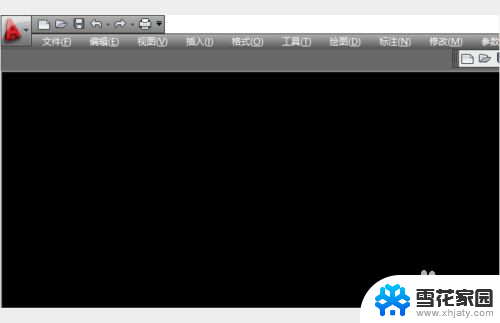
2.我们在软件的菜单栏下,点击鼠标右键。
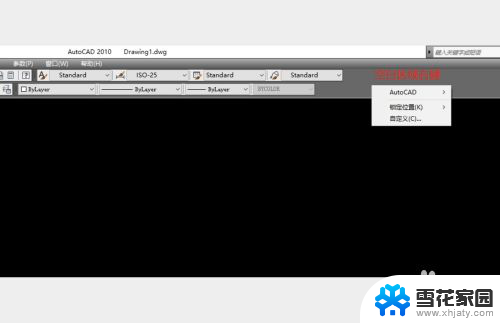
3.在鼠标右键菜单里,点击“AutoCAD ”选项
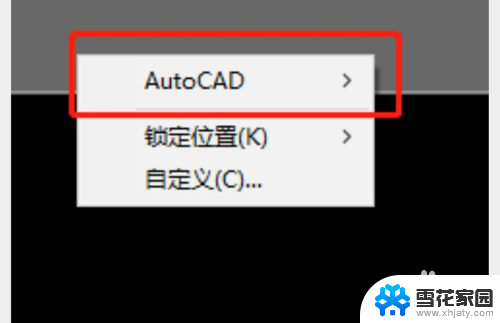
4.在“AutoCAD ”的子菜单里,就有我们想要添加的工具栏。
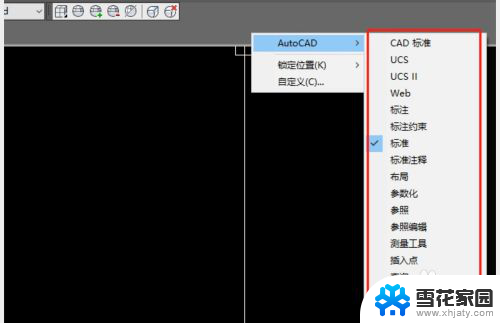
5.我们选择修改,标注之类的工具栏点击就行。然后就会在界面出现这些工具栏。

6.还有个简单的方式,我们可以在软件界面的下方点击工作空间切换。切换为经典模式。
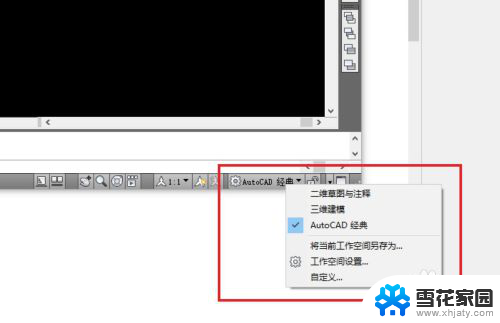
以上就是Autocad如何调出绘图工具栏的全部内容,碰到同样情况的朋友们赶紧参照小编的方法来处理吧,希望能够对大家有所帮助。
autocad怎么调出绘图工具栏 CAD绘图工具栏如何调出相关教程
-
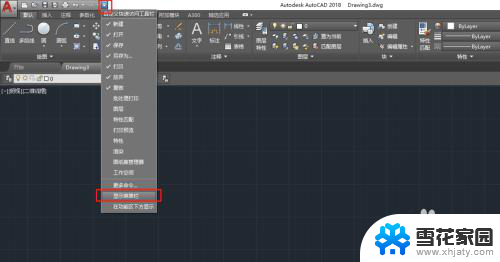 cad2018窗口怎么调出来 CAD2018版绘图工具栏消失
cad2018窗口怎么调出来 CAD2018版绘图工具栏消失2024-02-16
-
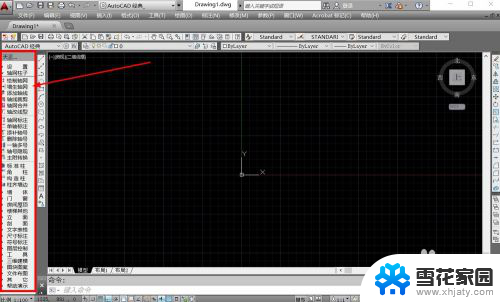 天正cad快捷工具栏怎么调出来 天正CAD如何调出左侧工具栏
天正cad快捷工具栏怎么调出来 天正CAD如何调出左侧工具栏2024-08-08
-
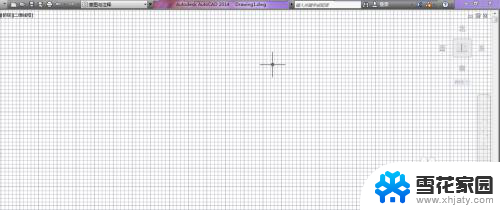 cad最下面的工具栏怎么调出来 AutoCAD工具栏菜单栏不见了怎么找回
cad最下面的工具栏怎么调出来 AutoCAD工具栏菜单栏不见了怎么找回2024-05-06
-
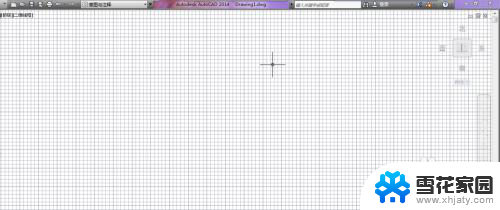 cad工具栏隐藏了怎么拿出来 AutoCAD工具栏和菜单栏消失了怎么办
cad工具栏隐藏了怎么拿出来 AutoCAD工具栏和菜单栏消失了怎么办2024-02-12
- ps怎么调出工具栏 PS左边工具栏消失了怎么找回
- wps工具栏隐藏了怎么调出来啊 wps工具栏隐藏了怎么恢复
- cad菜单工具栏不见了怎么显示出来 Autocad工具栏和菜单栏不见了怎么找回
- cad2021上面的工具栏怎么调出来 AutoCAD 2021工具栏不见了该如何解决
- cad不显示工具栏怎么调出 CAD软件功能区不见了怎么办
- wps怎样调出双划线在工具栏上 怎样在wps的工具栏上启用双划线功能
- 电脑微信设置文件保存位置 微信电脑版文件保存位置设置方法
- 增值税开票软件怎么改开票人 增值税开票系统开票人修改方法
- 网格对齐选项怎么取消 网格对齐选项在哪里取消
- 电脑桌面声音的图标没了 怎么办 电脑音量调节器不见了怎么办
- 键盘中win是那个键 电脑键盘win键在哪个位置
- 电脑如何连接隐藏的wifi网络 电脑如何连接隐藏的无线WiFi信号
电脑教程推荐